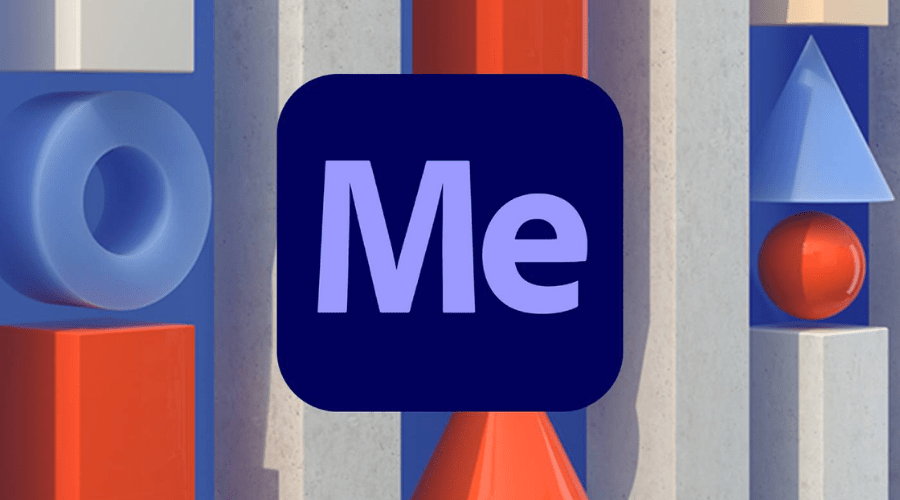Au lieu d'attendre des heures que leurs vidéos soient exportées, les monteurs peuvent utiliser Adobe Media Encoder, un logiciel de traitement vidéo. Comment utiliser Adobe Media Encoder exactement ? C'est une bonne question, et nous allons y répondre en examinant les détails de Media Encoder et les raisons pour lesquelles les monteurs vidéo aiment l'utiliser en complément d'autres applications. À la fin de ce tutoriel, vous saurez tout ce qu'il faut savoir pour améliorer votre processus de montage vidéo.
Qu'est-ce que Media Encoder Adobe ?
Si vous souhaitez modifier le format de vos fichiers audio ou vidéo, comme du MP4 au WAV, ce logiciel est tout à fait possible. Il est compatible avec d'autres applications Adobe, notamment Prelude, After Effects, Premiere Pro, Character Animator et Audition. La possibilité de continuer à éditer d'autres projets pendant l'encodage de différentes versions de la vidéo constitue son principal atout.
Pourquoi utiliser Media Encoder Adobe ?
Parce qu'il permet aux utilisateurs de continuer à travailler dans Premiere Pro et After Effects pendant que leur film est en cours de montage, Adobe Encoder est un application cruciale pour les éditeurs vidéoLe montage serait une épreuve fastidieuse sans un encodeur multimédia ; le processus d'encodage peut prendre de quelques heures à quelques jours, selon le type de fichier.
Cependant, les limites de rendu et la limitation des ressources CPU/GPU limitent le logiciel. Les monteurs ont besoin d'un système informatique très puissant pour exécuter simultanément Media Encoder et Premiere Pro, surtout si vous envoyez les rendus de projets en file d'attente. Des processeurs coûteux et des barrettes de RAM rapides sont d'une grande aide lorsque ce problème survient. Consultez le site web d'Adobe dès aujourd'hui.
Comment utiliser Adobe Media Encoder
Ce logiciel est un très programme convivial avec After Effects et Premiere Pro. Mais avant de l'utiliser, assurez-vous qu'After Effects et Premiere Pro sont installés sur votre ordinateur.
Une fois que vous l'avez fait, suivez ces étapes.
- Préparez votre projet After Effects ou Premiere Pro en allant dans Fichier > Exporter le média.
- Choisissez vos paramètres/préréglages d'exportation, puis accédez à la file d'attente.
- Media Encoder s'ouvrira avec le projet prêt pour l'encodage.
- Pour sélectionner le codec pour l'encodage vidéo, cliquez sur la flèche verte dans le coin supérieur droit.
Pendant qu'Adobe Media Encoder encode la vidéo, vous pouvez continuer à travailler sur votre film dans After Effects ou Premiere Pro. Téléchargez Adobe Media Encoder dès maintenant.
Espace de travail Adobe Media Encoder
Le logiciel dispose de cinq panneaux principaux que vous pouvez utiliser lors de l'encodage de vos fichiers. Les panneaux flottants vous permettent de les organiser en panneaux distincts ou de les regrouper sous forme d'onglets au sein d'un même cadre. Après avoir personnalisé l'espace de travail selon vos besoins, sélectionnez Fenêtre > Espace de travail > Nouvel espace de travail pour créer un espace de travail personnalisé.
Panneau d'encodage
Ce panneau fournit des informations sur l'état de chaque élément en cours d'encodage. Lorsque vous encoder plusieurs sorties simultanément, le panneau affiche un aperçu miniature, une barre de progression et l'estimation du temps d'achèvement de chaque sortie d'encodage.
Panneau de file d'attente
Vous pouvez ajouter des fichiers à encoder dans cette section. Les éléments en file d'attente pour l'encodage peuvent inclure des fichiers audio ou vidéo, des séquences d'Adobe Premiere Pro et des compositions d'Adobe After Effects. Les fichiers peuvent être ajoutés à la file d'attente par glisser-déposer, ou sélectionnés pour l'encodage en cliquant sur « Ajouter une source ».
Navigateur de préréglages
Si vous cherchez à simplifier votre processus, le navigateur de préréglages est la solution idéale. La diffusion et la vidéo web sont deux exemples de la façon dont le navigateur organise les préréglages système en fonction de l'utilisation et de l'appareil utilisé. Ces préréglages peuvent être personnalisés pour vous permettre de les personnaliser : on parle alors de préréglages utilisateur. Vous pouvez y trouver rapidement un préréglage grâce à la recherche ou à la navigation améliorée offerte par la structure de dossiers réductible.
Dossier de surveillance
Vous pouvez créer n'importe quel dossier de votre disque dur comme dossier de surveillance. Une fois le dossier sélectionné, tous les fichiers que vous y ajoutez sont encodés selon les préréglages sélectionnés. Dès que les fichiers multimédias sont ajoutés au dossier de surveillance, l'encodeur multimédia démarre. encodage sans aucune intervention de l'utilisateur.
Navigateur multimédia
Vous pouvez visualiser l'apparence d'un fichier multimédia dans le navigateur avant de l'ajouter à la file d'attente. Vous pouvez utiliser la barre de recherche ou filtrer vos informations par type de fichier. Les utilisateurs d'appareils photo Canon, Sony et Panasonic, ainsi que ceux qui travaillent avec After Effects et Premiere Pro, trouveront les formats de fichiers basés sur des dossiers familiers et faciles à parcourir.
Explorez le site Web d’Adobe pour plus d’informations.
Détails de la nouvelle version d'Adobe Media Encoder (février 2024)
Définir la taille maximale du fichier pour l'exportation
La boîte de dialogue Paramètres d'exportation vous permet désormais de configurer la taille maximale du fichier à exporter. En modifiant cette option, vous conservez votre préréglage actuel, mais lors de l'exportation de fichiers plus volumineux, la fréquence d'images sera ajustée à la taille du fichier.
Lecteur source dans les paramètres d'exportation
La boîte de dialogue Paramètres d'exportation permet désormais de lire et de prévisualiser les fichiers audio et vidéo.
Conclusion
Adobe Media Encoder, une application gratuite incluse avec les abonnements à Premiere Pro et After Effects, permet aux monteurs vidéo d'exporter et d'encoder efficacement divers formats multimédias tout en continuant à travailler sur d'autres projets. Bien qu'elle soit gourmande en ressources système, elle offre des fonctionnalités telles que les préréglages, les dossiers de surveillance et des mises à jour récentes comme la définition de la taille du fichier d'exportation et la prévisualisation des vidéos dans les paramètres d'exportation, ce qui en fait un outil précieux pour les workflows de montage vidéo.
Découvrez-en plus sur ce logiciel sur Adobe site officiel comprenant plusieurs tutoriels sur son utilisation.
Pour plus de blogs sur les logiciels Adobe, vous pouvez visiter Findwyse.